电脑怎么导出pdf文件 Windows10系统如何将文档图片转化为PDF文件
发布时间:2024-02-29 10:52:41 浏览数:
现如今电脑已经成为我们生活中不可或缺的一部分,而在我们使用电脑的过程中,有时候需要将文档或者图片转化为PDF文件,特别是在Windows10系统中,我们可以通过简单的操作来实现这个目标。通过导出PDF文件,我们可以将文档和图片以一种更加专业和便捷的方式进行保存和分享。在本文中我们将介绍在Windows10系统中如何将文档和图片转化为PDF文件,为您带来更多方便和效率。
具体方法:
1.要在Windows 10中直接输出PDF非常简单,我们以图片应用来进行举例:
首先,打开任意文件文档、图片都可以,在文件菜单中选择打印;或者在图片全屏时。右键显示打印选项。如下图所示。

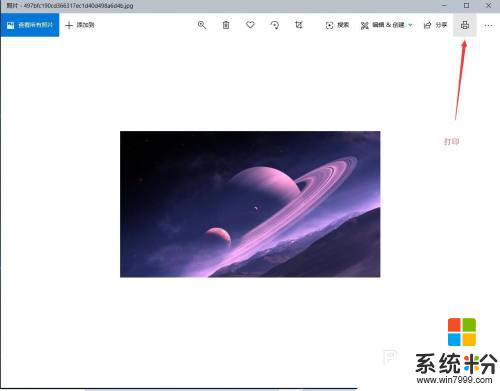
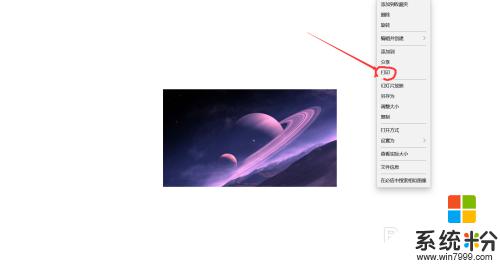
2.选择Microsoft Print toPDF这个虚拟打印机再点击打印即可;
可根据自己的需要进行其它选项的配置。比如纸张大小、照片尺寸、页边距等等。
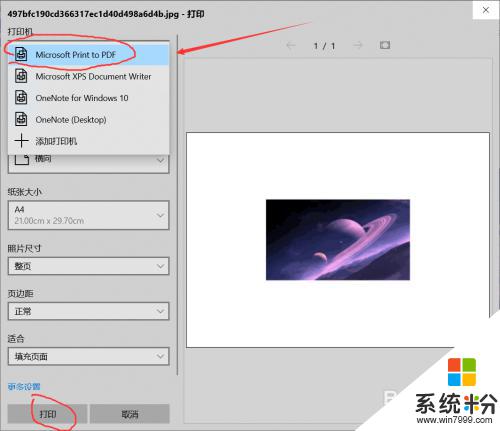
3.配置完成后。点击打印即可。会弹出窗口,保存路径,选择保存路径和填写文件名。保存即可。输出完成后的PDF文件双击可使用pdf阅读器进行查看。
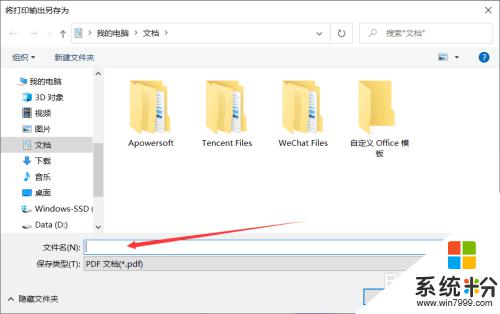
4.Win10下将图片打印转化成PDF格式的方法就介绍到这里了。打印到PDF是Windows10中非常有用的功能,这个功能可以帮助我们不要再使用或者借助第三方应用即可快速输出PDF。感兴趣的朋友,快点尝试操作看看!
以上就是电脑如何导出PDF文件的全部内容,如果您遇到这种情况,可以按照以上方法解决,希望对大家有所帮助。